本篇教程通过PS中透视裁切工具把所需照片“摆正”,透视裁剪工具也是裁剪工具,但是它不同一般的裁剪工具,我们知道,一般的裁剪工具只能裁剪出正方形或者长方形的图片,但是我们PS中的透视裁剪工具则可以裁剪出不规则形状的图片,给所需要处理的不规则图片进行很好的设计,具体如何做我们通过教程来学习一下吧。
效果图:
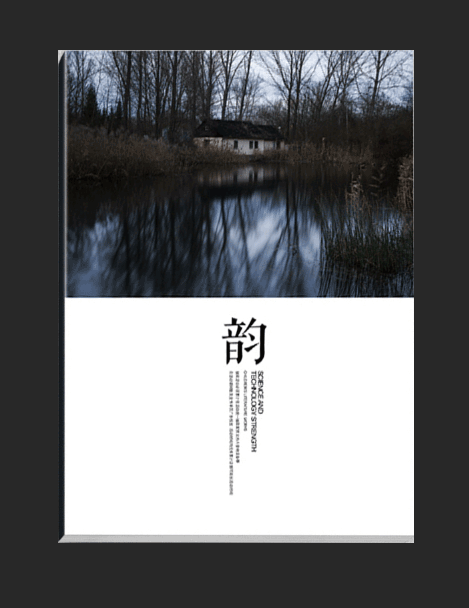
操作步骤:
用PS软件打开你需要裁切的图片。
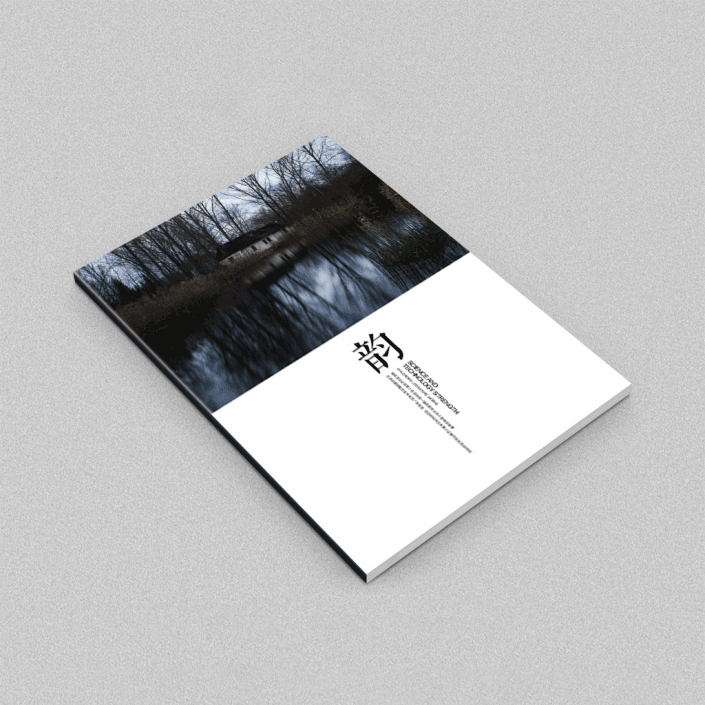
www.softyun.net/it/
点击PS左侧工具栏“裁切”-“透视裁切工具”
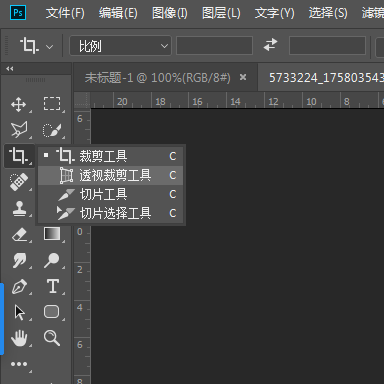
调整图层网格上面的点
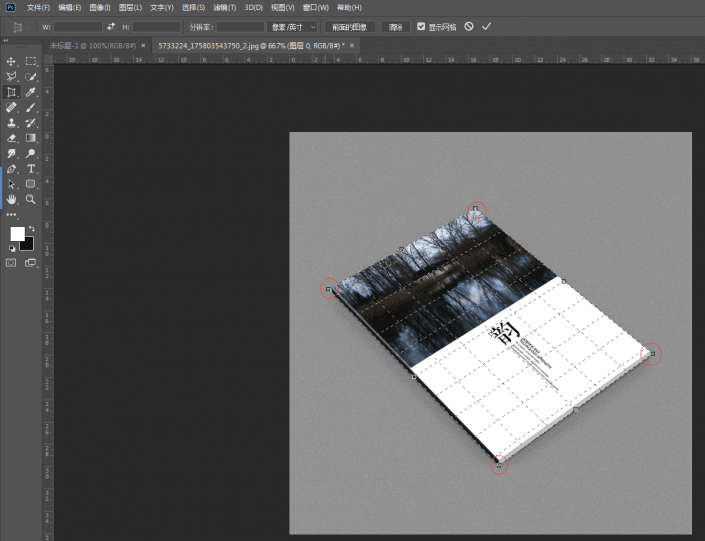
按回车键“Enter”,图片就调正了。
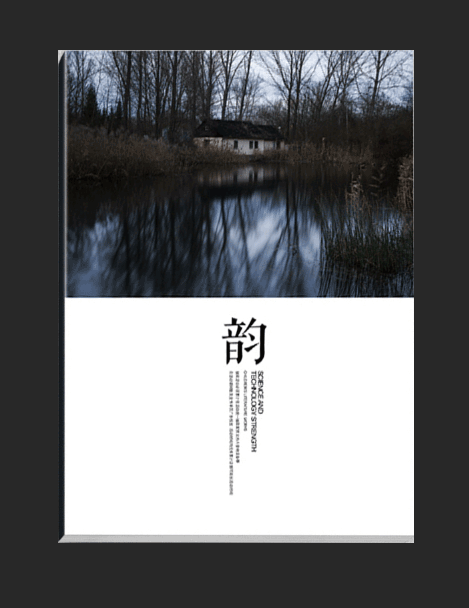
是不是比较简单呢,我们16xx8.com网站就是有简单有复杂的教程,总有适合你的那一个。